LG FLATRON 915FT PLUS(FB915BU) Manuel du propriétaire
PDF
ダウンロード
ドキュメント
Sommaire Introduction Introduction Consignes de Securite Installation Branchement du Moniteur Utilisation du USB (Bus en serie universel) Fonctionnement Nomenclature et Fonctions Fonctions du Paneau de Commande Reglage des Commandes Affichage Ecran Options de selection et de Reglage OSD (affichage ecran) Informations techniques Caracteristique D'economie D'energie Conformite aux Normes Sur les Radiations (MPR II) und DDC (Display Data Channel) Mise en Memoire de Modes Video Quelques Conseils en Cas D'incident Maintenance du Moniteur Specifications D'entree Annexe Informations sur la reglementation relative aux communications Voir dos du manuel Etiquetage des ordinateurs individuels relatif a l'environnement Voir dos du manuel Introduction Nous vous remercions d'avoir choisi le moniteur haute resolution. Il vous fera beneficier des performances haute resolution et des fonctions adaptees a une vaste gamme de modes de fonctionnement video. Caracteristiques Le moniteur est un moniteur de 19 pouces (18,0 pouces visualisable) a microproces-seur, compatible avec la plupart des standards analogiques RVB (Rouge, Vert, Bleu), y compris IBM PC , PS/2 , Apple , Macintosh , Centris , Quadra , et la famille Macintosh II. L'arriere du moniteur est equipe de ports USB (Bus en serie universel) pour recevoir le cable et le nuud de raccordement USB. Vous pouvez facilement connecter au moniteur des peripheriques compatibles USB, tels qu'un clavier, une souris, une imprimante afin d'obtenir une veritable fonction Plug and Play. Ce moniteur produit texte et graphiques en modes VGA, SVGA, XGA, VESA (non entrelace), et avec la plupart des cartes video couleur compatibles Macintosh, lorsqu'elles sont utilisees avec l'adaptateur approprie. La grande compatibilite du moniteur permet l'extensibilite de cartes video ou de logiciels sans qu'il soit necessaire d'acheter un nouveau moniteur. Enregistrement de Votre Moniteur La reference du modele et le numero de serie de votre moniteur se trouvent sur le panneau arriere de votre moniteur. Ces indications sont propres a cette unite et ne sont pas applicables a d'autres appareils. Nous vous recommandons de reporter ci- apres les informations suivantes, de conserver ce mode d'emploi en tant que preuve d'achat et d'agrafer votre recu a cette page. Date d'achat : Nom du distributeur : Adresse du distributeur : NO de tel. du distributeur : NO du modele : NO de serie : L'autobalayage a controle numerique est fait par microprocesseur, pour les frequences de balayage horizontal comprises entre 30 et 107kHz, et pour les frequences de balayage vertical entre 50 et 200Hz. Ce moniteur intelligent a microprocesseur peut fonctionner dans chaque mode de frequences avec la precision d'un moniteur a frequence fixe. Nous nous efforcons d'adapter toute conception et toute technologie avancees a nos moniteurs. Les boutons de type touche sur le panneau sont simples d'emploi et vous permettent de faire aisement les reglages divers de l'image. L'ecran entierement plat et le traitement de la surface eliminent les problemes de reflets genants. Ce moniteur est capable de produire une resolution horizontale maximale de 1600 points, et une resolution verticale maximale de 1200 lignes. Il est particulierement bien adapte aux travaux de CAD et aux environnement a fenetrage sophistique. Pour reduire le cout de fonctionnement du moniteur, ce dernier a ete concu en conformite avec les normes EPA d'economie d'energie, et utilise le protocole VESA DPMS (Display Power Management System) qui permet d'economiser de l'energie pendant les periodes de nonutilisation. Consignes de Securite Cet appareil a ete concu et fabrique de facon a vous garantir une securite optimale, mais une utilisation inadequate peut entrainer des risques de decharges electriques ou d'incendie. Afin de conserver intacts les dispositifs de securite incorpores a ce moniteur, nous vous recommandons de respecter les regles de base suivantes concernant son installation, son utilisation et sa maintenance, ainsi que les avertissements et consignes apposes directement sur votre moniteur. Pour Votre Securite Utilisez uniquement le cordon d'alimentation fourni avec votre moniteur. Si vous utilisez un autre cordon d'alimentation, au cas ou le fournisseur n'en aurait pas procure, assurez-vous qu'il est conforme aux normes nationales en vigueur.Si le cable d'alimentation est defectueux, adressez-vous au fabricant ou au plus proche mainteneur agree afin de le changer. N'utilisez, pour l'utilisation de votre moniteur, que la source d'alimentation indiquee dans les specifications techniques de ce manuel ou directement sur le moniteur. Si vous n'etes pas sur de votre type de source d'alimentation, demandez conseil a votre distributeur. Il est dangereux de surcharger les prises secteur et les rallonges. Les cordons secteur denudes et les prises cassees presentent egalement un danger. Ils peuvent entrainer des decharges electriques ou un incendie. Si tel est le cas de vos prises ou cordons secteur, demandez a votre technicien de maintenance de vous les remplacer. N'ouvrez Pas le Moniteur. l ne contient pas d'elements utiles a l'utilisateur pour le fonctionnement de l'appareil. Il contient en revanche une haute tension dangereuse, meme lorsque le moniteur est a l'arret. S'il ne fonctionne pas normalement, contactez votre distributeur. Pour Votre Securite Personnelle, Respectez les Consignes Suivantes : Ne placez pas le moniteur su r une surface inclinee, a moins de l'avoir solidement fixe. Ne l'installez que sur les supports recommandes par le fabricant. Ne tentez pas de le deplacer sur une table roulante avec des pas de porte a franchir ou des tapis epais. Pour eviter les risques d'incendie ou de decharges electriques : Veillez a mettre votre moniteur en position d'arret si vous quittez la piece plus d'un court moment. Ne laissez jamais le moniteur en position de marche lorsque vous partez. Ne laissez pas des enfants faire tomber ou enfoncer des objets dans les ouvertures du boitier de votre moniteur. Certaines pieces internes ont une haute tension dangereuse. Consignes de Securite N'ajoutez pas d'accessoires qui n'auraient pas ete concus pour ce moniteur. En cas d'orage, ou si vous ne vous servez pas du moniteur pen dant periode prolongee, debranchez la prise murale. N'approchez pas d'appareils magnetiques tels que des aimants ou des moteurs electriques a proximite du tube-image. une Consignes D'installation Ne placez aucun objet sur le cordon d'alimentation, et ne placez pas le moniteur a un endroit ou le cordon d'alimentation risque d'etre endommage. Ne placez pas le moniteur a proximite d'endroits humides, par exemple baignoire, lavabo, evier de cuisine, machine a laver, dans un sous-sol humide ou a proximite d'une piscine. Les moniteurs sont equipes d'ouvertures de ventilation dans le boitier, qui lui permettent d'evacuer la chaleur generee par le fonctionnement de l'appareil. Si ces ouvertures sont obturees, l'accumulation de chaleur peut provoquer des defaillances allant jusqu'au risque d'incendie. Par consequent, ne JAMAIS: obturer les trous de ventilation en placant le moniteur sur un lit, un canape, une couverture, etc. placer le moniteur sur un support encastre si l'aeration requise n'est pas assuree. recouvrir les ouvertures d'une etoffe ou de tout autre matiere. placer le moniteur a proximite ou au dessus d'un radiateur ou d'une source de chaleur. Consignes de Nettoyage Debranchez le moniteur avant de nettoyer la face du tube-image. Utilisez un chiffon humide (mais non mouille). N'utilisez pas d'aerosol directement sur le tube image car un exces de pulverisation peut provoquer des decharges electriques. Consignes de Transport Ne jetez pas le carton et l'emballage d'origine de votre moniteur. Ils peuvent vous servir pour le transport de l'appareil, ils sont par faitement indiques en cas de deplacement du moniteur vers un autre site. Installation Branchement du Moniteur Branchement a un Le schema no 1 presente les branchements du cable de signalisation, du moniteur vers le port VGA (Video Graphics Array) d'un IBM PC IBM PC VGA ou ou d'un PC Compatible compatible. Cela s'applique aussi a toute carte video pour CAD sur PC ou sur station de travail equipee d'un connecteur D-Sub 15 broches haute densite (3 rangees). 1. Mettez hors tension le moniteur et le PC. 2. Branchez le connecteur VGA 15 broches du cable de signalisation (fourni) sur la prise de sortie video VGA du PC et sur la prise d'entree correspondante situee a l'arriere du moniteur. Les connecteurs ne peuvent etre inseres que d'une seule facon. Si vous ne parvenez pas a brancher le cable sans forcer, tournez-le et essayez a nouveau avec l'autre extremite. Lorsqu'il est branche, resserez les vis pour bien fixer le connecteur. 3. Mettez sous tension le PC, puis le moniteur. 4. Si vous voyez apparaitre le message PAS DE SIGNAL, verifiez le cable de signalisation et les connecteurs. 5. En fin d'utilisation, mettez le moniteur hors tension, puis le PC. D-15P Cordon D'alimentation Cable de Signalisation Schema n˚ 1. C4 Installation Branchement du Moniteur Le schema n˚ 2 decrit le branchement a un Macintosh d'Apple, en Branchement a un utilisant un adaptateur achete separement du moniteur. Macintosh PC 1. Mettez le moniteur et le PC hors tension. 2. Procurez-vous l'adaptateur MAC/VGA (vous le trouverez chez votre detaillant de materiel informatique). Cet adaptateur permet de transformer le connecteur haute densite 3 rangees 15 broches VGA en branchement 15 broches 2 rangees adapte a votre MAC. Reliez l'autre extremite du cable de signalisation au cote de l'adaptateur presentant 3 rangees. 3. Branchez le cable de signalisation avec adaptateur a la sortie video de votre MAC. 4. Mettez le PC sous tension, puis le moniteur. 5. Si vous voyez apparaitre le message PAS DE SIGNAL, verifiez le cable de signalisation et les connecteurs. 6. En fin d'utilisation, mettez d'abord le moniteur hors tension, puis le PC. Adaptateur MAC6 15 Broches D-15P Cordon D'alimentation Cable de Signalisation Schema n˚ 2. C5 Installation Branchement du Moniteur Autres types de cartes Remarques sur l'utilisation de connecteurs BNC avec d'autres types de cartes video. Suivez l'exemple qui correspond a vos besoins. video equipees de connecteurs BNC 1. En cas composite sync sur le signal video vert (Sync Sur Vert): Relier les signaux video R, V et B sur le dos du moniteur BNC. REMARQUE Ce materiel n'est pas equipe de connecteurs BNC, mais vous pouvez vous en procurer dans un magasin d'informatique. Ce moniteur ne prend pas en charge la B G R fonction DDC si vous utilisez les 5 connecteurs BNC avec d'autres types de cartes video. COMP HD VD * DUB HD : Lecteur horizontal VD : Lecteur vertical Vert Bleu COMP : Composite Rouge 2. En cas de signal composite sync exterieur: Relier les signaux video R, V et B et le signal composite sync au panneau derriere BNC. B VD G R COMP HD D- UB Vert Rouge Gris Bleu 3. En cas de signaux sync separes horizontalement et verticalement: Relier les signaux video R, V et B et les siganux sync horizontaux et verticaux au panneau de derriere BNC. BGR VD COMP HD Vert Noir C6 Gris Rouge Bleu Installation Utilisation du USB (Bus en serie universel) USB (Universal Serial Bus) est une nouvelle connexion novatrice permettant de brancher facilement vos peripheriques de bureau sur l'ordinateur. En utilisant le USB, vous serez en mesure de connecter votre moniteur a votre souris, votre clavier, votre imprimante ou autres peripheriques au lieu de les connecter a votre ordinateur. Vous aurez ainsi une plus grande flexibilite pour configurer votre systeme. USB permet de connecter en serie jusqu'a 120 peripheriques sur un seul port USB. Vous pouvez en outre les remplacer "a chaud" (c'est-a- dire les connecter alors que l'ordinateur est sous tension) ou les deconnecter tout en conservant active la fonction de detection et de configuration automatique Plug and Play. Ce moniteur est equipe d'un concentrateur USB integre a alimentation electrique autonome, auquel peuvent etre connectes 4 peripheriques USB supplementaires. 1. Connectez le port amont du moniteur au port aval du PC compatible Connexion USB USB ou a un autre noeud de raccordement, a l'aide du cable USB (Votre ordinateur doit etre muni d'un port USB). 2. Connectez les peripheriques compatibles USB aux ports avals du moniteur. Ports aval USB Connectez les cables des peripheriques compatibles USB, tels que le clavier, la souris, l'imprimante, le scanneur, etc . Port amont USB etc clavier imprimante souris Au port aval USB du PC compatible USB ou a un autre cable de nuud de raccordement. Connecteur amont USB C7 Connecteur aval USB Installation Utilisation du USB (Bus en serie universel) Exemple de connexion moniteur scanneur ordinateur clavier souris imprimante Remarque Pour activer la fonction de nuud de raccordement USB, le moniteur doit etre connecte a un PC(OS) compatible USB ou a un autre nuud de raccordement avec le cable USB (fourni). Si vous connectez le cable USB, verifiez que la forme du connecteur du cable s'adapte au point de connexion. Lorsque le moniteur n'est pas branche sur le secteur, les peripheriques connectes aux ports en amont ne fonctionnent pas. Meme si le moniteur est en mode economie, les peripheriques compatibles USB fonctionneront s'ils sont connectes aux ports USB (amont et aval) du moniteur. Specifications USB Standard USB Nuud de raccordement autonome compatible Rev. 1,0 Blocs d'alimentation aval 500 mA chacun (MAX) Vitesse de communication 12 Mbps (pleine charge), 1,5 Mbps (basse charge) Port USB C8 1 port amont,4 ports aval Installation Utilisation du USB (Bus en serie universel) Fonction logicielle pour Avantage supplementaire , le moniteur peut etre controle a partir d'un ordinateur par l'intermediaire d'une souris ou d'un clavier. Le moniteur USB logiciel pour moniteur USB permet de regler facilement les parametres de fonctionnement, de couleur de l'ecran, de position et de taille d'image du moniteur (consultez la disquette fournie). Remarque la fonction logicielle USB est prise en charge par Windows 98 et les versions ulterieures. Pour acceder a la fonction logicielle pour Moniteur-USB : 1. Cliquez sur le bouton droit de la souris puis selectionnez Properties. La fenetre Display Properties apparait, comme illustre dans la copie d'ecran. 2. Cliquez sur USB-Monitor. Properties Vous pouvez selectionner et ajuster les Options de controle (General, Color et Advanced). 3. Une fois les modifications apportees, cliquez sur Save. Pour reinitialiser l'image sans appliquer les modifications, cliquez sur Default. Degauss elimine l'accumulation de champ magnetique pouvant affecter les couleurs et la convergence. 4. Pour fermer la fenetre, cliquez sur OK. Display Properties C9 Fonctionnement Nomenclature et Fonctions Panneau Avant Bouton SET Bouton Power Voyant Secteur Bouton INPUT Bouton OSD Boutons Panneau Arriere Reference D'identification Prise Signal BNC Prise Signal D-Sub Port amont USB Prise Femelle Secteur Ports aval USB C10 Fonctionnement Fonctions du Panneau de Commande Commandes Avant de Pannel Bouton OSD Bouton SET Voyant Secteur Ce bouton sert Ce bouton sert Le voyant lumineux de mise sous ten-sion a visualiser au a a entrer une quitter l'ecran. selection a figure sur le bouton Marche/arrat. Ce voyant lumineux est vert lorsque le l'ecran. moniteur fonctionne normalement. Si le moniteur est en mode economie d'energie (DPM) (attente/susp/hors tension), ce voyant passe a la couleur ambre. OSD SET <Touches de raccourci> ? INPUT La luminosite et le contraste peuvent etre regles directement sans passer par le systeme de reglage en ligne (OSD). 100 Boutons Bouton INPUT Bouton Power Ces boutons servent Bouton de selection BNC/DSUB Ce bouton sert a a choisir ou a ajuster : Utilisez ce bouton pour activer mettre le des articles a l'ecran. le connecteur BNC ou DSUB. moniteur en Vous utilisez cette fonction marche au a lorsque deux ordinateurs sont l'eteindre. 100 sur les boutons Appuyez pour regler les parametres, puis sur le bouton OSD pour enregistrer toutes connectes au moniteur. Elle les modifications. Les fonctions apparait dans le menu de reglage en ligne (OSD). Le parametre par defaut est Luminosite et Contraste sont egalement disponibles dans le menu de reglage en ligne (OSD). DSUB. C11 Fonctionnement Reglage des Commandes Affichage Ecran Les reglages de la taille et de la position de l'image et des parametres de fonctionnement du moniteur sont rapides et faciles grace au systeme de Reglage a l'ecran (On Screen Display OSD). Vous trouverez ci-dessous un bref exemple pour vous familiariser avec ces reglages. Cette section est suivie par un aperyu des reglages et selections a votre disposition avec - l'OSD. Remarque Avant de pouvoir regler l'image, le moniteur doit se stabiliser pendant au moins 30 minutes. Pour effectuer des ajustements a l'ecran, suivez ces etapes : SET OSD INPUT OSD SET INPUT 1 Cliquez sur le bouton OSD (reglage en ligne). Le menu principal OSD (reglage en ligne) apparait. 2 Pour acceder a une commande, utilisez les boutons ou . Lorsque l'icone souhaitee s'affiche en surbrillance, selectionnez le bouton SET (DEFINIR). 3 Utilisez les Boutons pour ajuster l'element au niveau souhaite. 45 C12 Validez les modifications a l'aide du bouton SET (DEFINIR). Quittez le reglage en ligne OSD en selectionnant le bouton OSD (reglage en ligne). Fonctionnement Options de selection et de Reglage OSD (affichage ecran) Au chapitre precedent, nous vous presentions la procedure de selection et de Reglage d'une option en utilisant le systeme OSD SET OSD INPUT (affichage ecran). OSD La liste ci-dessous reprend les icones, les noms d'icones et les SET INPUT descriptions d'icones, pour les options figurant dans le Menu Principal d'affichage ecran (OSD) : Reglage OSD Description LUMINOSITE CONTRASTE LUMINOSITE/CONTRASTE Luminosite Utilisee pour regler la luminosite de l'ecran. 66 92 Contraste Permet de regler le contraste souhaite de l'affichage. PREDEF COULEUR COULEUR PREDEF 6500K 6500K/ 9300K Pour faire apparaitre la temperature de couleur a l'affichage. 6500K : Blanc bleuatre clair. 9300K : Blanc rougeatre clair 9300K ? TEMP ? ROUGE VERT TEMP BLEU L'utilisateur peut ainsi regler facilement les couleurs sans proceder a un ajustement du rouge, du vert et du bleu (R/V/B). POSITION Pour programmer vos niveaux de couleurs. VERT Pour programmer vos niveaux de couleurs. BLEU Pour programmer vos niveaux de couleurs. Position V Pour deplacer l'image vers le 66 POSITION ROUGE haut et vers le bas. 45 Position H Pour deplacer l'image vers la gauche ou vers la droite. C13 Fonctionnement Options de selection et de Reglage OSD (affichage ecran) SET OSD INPUT OSD SET Reglage OSD INPUT Description Taille V TAILLE Pour ajuster la hauteur de l'image. 49 TAILLE 64 Taille H Pour ajuster la largeur de l'image. FORME Coussin Lateral Pour corriger la deformation de l'image. Coussin Balance FORME Pour corriger l'effet de coussinet. Trapezoide Pour corriger la distorsion geometrique. Parallelogramme Cette commande permet de regler l'inclinaison de l'image. Angle superieur Correction de la deformation irreguliere de l'image a l'ecran. Angle inferieur Correction de la deformation irreguliere de l'image a l'ecran. Inclinaison Pour corriger la rotation de l'image. C14 060A Fonctionnement Options de selection et de Reglage OSD (affichage ecran) SET OSD INPUT OSD SET Reglage OSD INPUT Description NIVEAU VIDEO Selection du Niveau des Signaux INSTALLATION NIVEAU VIDEO 0.7V D'entree (0,7V / 1,0V). Si l'ecran LANGUE FRANCAIS devient soudainement flou ou si la POSITION OSD INSTALLATION SEL D'ENTREE DSUB brillance devient excessive, CLAMP SEP BIP OUI selectionnez 1.0V et re-essayez. LANGUE Pour choisir la langue dans laquelle sont affichees les noms des boutons. Les Menus du Systeme d'Affichage sont disponibles en 8 langues : English, Deutsch, Francais, Espanol, Italiano, Svenska, Suomi et Portugues. POSITION OSD Pour ajuster la position de la fenetre d'affichage en ligne OSD (On Screen Display). SEL Selection de D-sub ou 5 BNC. D'ENTREE CLAMP En cas de signal video a entree synchro sur vert SOG, l'ecran vert apparait derriere la grille. Si vous selectionnez alors l'option SOG (synchro sur vert) dans le "blocage", cela vous ramene a la grille arriere d'origine. BIP Selection du Mode Bip-Marche ou Bip-Arret. C15 Fonctionnement Options de selection et de Reglage OSD (affichage ecran) SET OSD INPUT OSD SET INPUT Reglage OSD Description SPECIAL DEMAGNETO U I RAPPEL OUI MOIRAGE H: 0/V: 0 CONVERGENCE H:50/V:50 PURETE 54.4kHz/60.0Hz DEMAGNET Pour demagnetiser manuellement l'ecran si l'affichage de l'image ou de la couleur est incorrect. :50 RAPPEL MODE USAGER SPECIAL Si le moniteur fonctionne dans un mode preregle en usine, ce controle restaure ce mode. MOIRAGE Cet element vous permet de reduire le moirage (cause par l'interference entre le motif d'affichage periodique et le tramage perodique). Il est normalement DESACTIVE (Valeur horizontale : 0 /Valeur verticale :0). Ces ajustements du moire peuvent affecter la mise au point de l'image a l'ecran. Il se peut que l'image tremble legerement lorsque la fonction d'attenuation du scintillement est activee (ON). CONVERGENCE Permet de regler l'alignement des champs rouges et bleus. PURETE Pour regler la purete de la couleur si celle-ci n'est pas uniforme : (1) Reglage de la purete de la partie superieure gauche de l'ecran. (2) Reglage de la purete de la partie superieure droite de l'ecran. (3) Reglage de la purete de la partie inferieure gauche de l'ecran. (4) Reglage de la purete de la partie inferieure droite de l'ecran. C16 Caracteristique D'economie D'energie Ce moniteur a ete concu en conformite avec le programme Energy Star de l'EPA, qui est un programme destine aux fabricants d'equipement informatique, les incitant a construire des systemes internes de reduction de la consommation pendant les periodes de non-utilisation. Ce moniteur se place egalement en mode economie d'energie si vous depassez ses limites de fonctionnement, comme la resolution maximale de 1600x1200, ou la vitesse de regeneration de 30-107kHz (frequence de ligne) ou 50-200Hz (frequence de balayage). Lorsque ce moniteur est utilise avec un PC Vert ou Energy Star EPA, ou avec un PC equipe d'un logiciel economisateur d'ecran conforme au protocole VESA DPMS (Display Power Management Signalling), ce moniteur peut economiser une grande quantite d'energie en reduisant la consommation pendant les periodes de non-utilisation. Lorsque le PC est en mode economie d'energie, le moniteur est en etat de suspension de fonctionnement, indiquee par le changement de couleur du voyant electroluminescent : de vert il passe a ambre. Apres une longue periode en mode de suspension de fonction-nement, le moniteur passe en mode de demi-mise hors tension, pour economiser davantage d'energie. En mode de demi-mise hors tension, ou mode DPMS-hors tension selon la terminologie utilisee dans nos specifications techniques, le voyant sera encore de couleur ambre. Lorsque vous relancez votre PC en appuyant sur une touche ou en bougeant la souris, le moniteur se remettra lui aussi en mode de fonctionnement normal, indique par la couleur verte du voyant electroluminescent. Grace a ces conventions, la consommation peut etre reduite pour atteindre les niveaux indiques ci-dessous : Consommation Electrique Normal(Max.) On On Normal ≤ 140W Vert Attente Off On Off ≤8W Ambre Suspension On Off Off ≤8W Ambre Off Off Off Off ≤3W Ambre Informations techniques Conformite aux Normes Sur les Radiations (MPR II) und DDC (Display Data Channel) Conformite aux Normes Ce moniteur est conforme aux exigeances severes d'aujourd'hui Sur les Radiations (MPR II) concernant le bas niveau d'emission de la radiation, ce qui offre a l'utilisateur une protection additionnelle et un revetement d'ecran statique. Ces exigeances, mises en place en premier par une agence gouvernementale de Suede, limitent le niveau d'emission permis dans Extremely Low Frequency (ELF) et Very Low Frequency (VLF) selon les donnees electromagnetiques. DDC (Display Data DDC est une chaine de communication par le biais de laquelle le moniteur previent automatiquement le systeme central (PC) de ces capacites. Ce Channel) moniteur a trois DDC fonctions; DDC1 et DDC2B. DDC1 et DDC2B possedent une communication uni-directionnelle entre le PC et le moniteur. Dans ces situations, le PC envoie des donnees d'affichage au moniteur mais ne commande pas pour controler les informations du moniteur. Remarque Le PC doit posseder les fonctions DDC pour cela. Si votre moniteur affiche une image monochrome ou une resolution incorrecte, selectionnez la fonction DDC ARRET. C18 Mise en Memoire de Modes Video Ce moniteur a 38 emplacements en memoire pour l'affichage des modes ; 12 d'entre eux sont programmes en usine sur les modes videos les plus populaires. Modes D'affichage (Resolution) Modes Utilisateur VESA 720 x 400 31,469 VESA 640 x 480 123456789 VESA 800 x 600 VESA 1024 x 768 VESA 1152 x 864 VESA 70 Oui 31,469 60 Oui 53,674 85 Oui 75 Oui 75 Oui 1024 x 768 60,023 67,500 68,677 85 Oui VESA 1280 x 1024 79,976 75 Oui VESA 1280 x 1024 85 Oui VESA 1600 x 1200 75 Oui 10 VESA 1600 x 91,146 93,750 106,250 85 Oui 11 APPLE 832 x 624 75 Oui 12 APPLE 1152 x 870 49,725 68,681 75 Oui 1200 Les modes 13 a 38 sont vides et peuvent accepter de nouvelles donnees videos. Si le moniteur detecte un nouveau mode video qui n'a jamais ete present auparavant ou qui n'est pas l'un des modes programmes, il memorise automatiquement ce nouveau mode dans l'un des modes vides en commenyant par le mode 13. Si vous utilisez les 26 modes vides et s'il y a encore d'autres nouveaux modes videos, le moniteur remplace les informations que contiennent les modes utilisateurs a commencer par le mode 13. Rappel des Modes D'affichage Lorsque votre moniteur detecte un mode qu'il a vu auparavant, il rappelle automatiquement les reglages de l'image que vous avez peutetre effectues la derniere fois que vous vous etes servi de ce mode. Cependant, vous pouvez forcer manuellement un rappel de chacun des 12 modes programmes a l'avance en appuyant sur le bouton Rappel. Tous les modes programmes a l'avance sont automatique-ment rappeles des que le moniteur detecte le signal d'arrivee. Cette capacite de rappel des modes programmes a l'avance depend du signal en provenance de la carte video ou du systeme video de votre ordinateur personnel PC. Si ce signal ne correspond pas a l'un des modes programmes en usine, le moniteur se regle automatique-ment de fayon a afficher cette image. Informations techniques Quelques Conseils en Cas D'incident Verifiez ce qui suit avant de contacter le service d'entretien. Message d'PAS DE SIGNAL . Le cable de signal n'est pas relie. Power LED est allume en Ambre. La frequence de Input synchro est en dehors des capacites du moniteur *Horizontale Frequence: 30-107kHz *Verticale Frequence: 50-200Hz Utilisez le logiciel utilitaire de la carte graphique pour modifier le reglage de la frequence.(Consultez le manuel d'utilisation de la carte graphique). Display power management mode. These is no sync signal. The signal cable is not fastened securely. Check the computer power and graphics adapter configuration. L'image sur l'ecran n'est pas au milieu ou trop petite ou n'est pas rectangle. L'ajustement d'image n'est pas encore fait. Utilisez les boutons OSD (affichage en ligne), SET(DEFINIR) et pour regler l'image a votre convenance. Le moniteur n'entre pas en mode d'economie d'energie (Ambre). Le signal video de l'ordinateur n'est pas VESA DPMS standard. Soit le PC ou la carte controleur video n'utilise pas la fonction d'economie de courant VESA DPMS. Remarque Si le temoin d'alimentation electrique (DEL) clignote et est de couleur orange, cela indique probablement l'existence d'une situation anormale au niveau du moniteur. Appuyez alors sur le bouton MARCHE/ARRET du panneau avant des commandes et consultez votre technicien charge de l'entretien pour obtenir des renseignements plus complets. C20 Maintenance du Moniteur Debranchez le moniteur (prise murale) et contactez un technicien qualifie de maintenance de ce type d'equipement dans les cas suivants: TLe cordon d'alimentation ou la prise est endommage(e) ou denude. Du liquide a coule a l'interieur du moniteur. Le moniteur a ete expose a la pluie ou a l'humidite. Le moniteur ne fonctionne pas normalement lorsque vous suiv ez les instructions du mode d'emploi. Ne reglez que les elements decrits dans le mode d'emploi. Un Reglage indadapte d'autres elements peut entrainer une deterioration de l'appareil et necessite souvent un important travail du technicien qualifie pour remet tre le moniteur en bon etat de fonctionnement. Le moniteur est tombe ou son boitier a ete endommage. Le moniteur presente un changement net dans ses capacites de fonctionnement. Des bruits secs ou des bruits d'encliquetage 'clic' se font enten dre en continu ou frequemment en cours de fonctionnement du moniteur. Il est normal que certains moniteurs fassent des bruits occasionnels lorsqu'ils sont mis sous tension ou hors tension, ou lors de changements de mode video. Ne tentez pas de reparer vous-meme votre moniteur, car ouvrir le moniteur ou retirer son boitier peut vous exposer a des decharges electriques dangereuses et presente par ailleurs d'autres risques. Pour toute reparation du moniteur, contactez un technicien qualifie. Informations techniques Specifications D'entree Types de Signal de Sync Priorite 123 Type H. Sync. V. sync. Sync. Separe Sync. Composite Sync. sur le Vert H. Sync. V. Sync. H/V. Sync. N.C N.C N.C (N.C : Pas de Connection) Connecteur D-SUB 15 Broches Broches du Connecteur Signal 5 1 6 10 11 15 Broche Broche Signal(D-Sub) 12345678 Signal(D-Sub) Rouge 9 N.C Vert 10 Fond Bleu 11 Fond Fond 12 SDA Test Automatique 13 Sync. H. Fond Rouge 14 Sync. V. Fond Vert 15 SCL Fond Bleu Remarque La broche n° 5 doit Itre raccordee a la terre sur le cote du PC. Connecteur 5 BNC Broche 5 4 3 2 1 1234 5 C22 Signal(5 BNC) Couleur Rouge Rouge Vert Vert Bleu Bleu Synch. H (H ou H+V) Sync. V Gris Noir Informations techniques Specifications Dentree Tube Image 19 pouces (18,0 pouces visualisable) Un ecran plat parfait Deflexion 90 degres Pas de masque: 0,24 mm. Traitement total anti-reflet et antistatique. Entree Sync Frequence de Lignes 30-107kHz (Automatique) Frequence de Balayage 50-200Hz (Automatique) Forme D'entree Separe, TTL, Positif/Negatif Composite, TTL, Positif/Negatif SOG (Sync sur le Vert) Entree Signal Connecteur D-SUB 15 Broches/Connecteur 5 BNC Forme D'entree Separee, Analogique RGB, 0,7Vp-p/75 ohms, Positive Resolution(max) 1600 x 1200, @85Hz Dimensions Largeur 47,0 cm/18,5 pouces (Avec support inclinable et pivotant) Hauteurr 40,9 cm/16,1 pouces Profondeur 47,0 cm/18,5 pouces Entree Video Alimentation AC 100-120/200-240V 50/60Hz 2,5/1,2A Poids Filet Criteres d'exploitation 26,5kg (58,4Ibs) Conditions d'exploitation Temperature 10 a 35˚C Humidite relative 10 a 90% sans condensation Conditions de stockage Temperature 0a60˚C Humidite relative: 5 a 90% sans condensation Remarque Les informations contenues dans ce document sont sujettes a modification sans preavis et ne constituent pas un engagement de la part de LG Electronics Inc. C23 ">
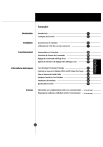
公開リンクが更新されました
あなたのチャットの公開リンクが更新されました。